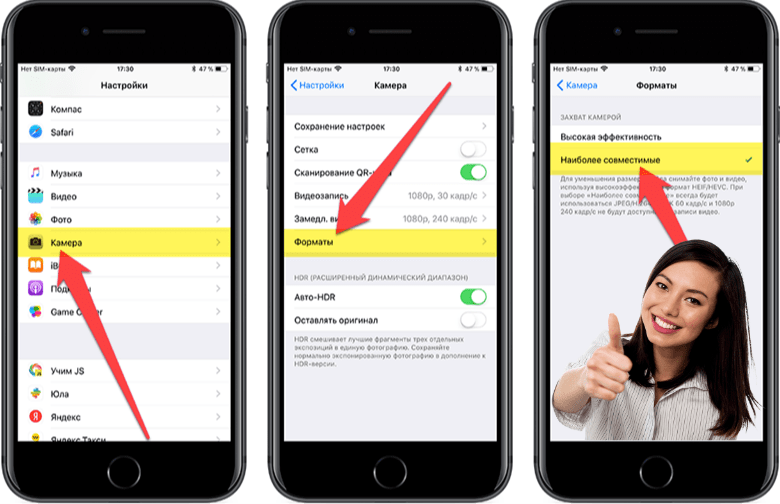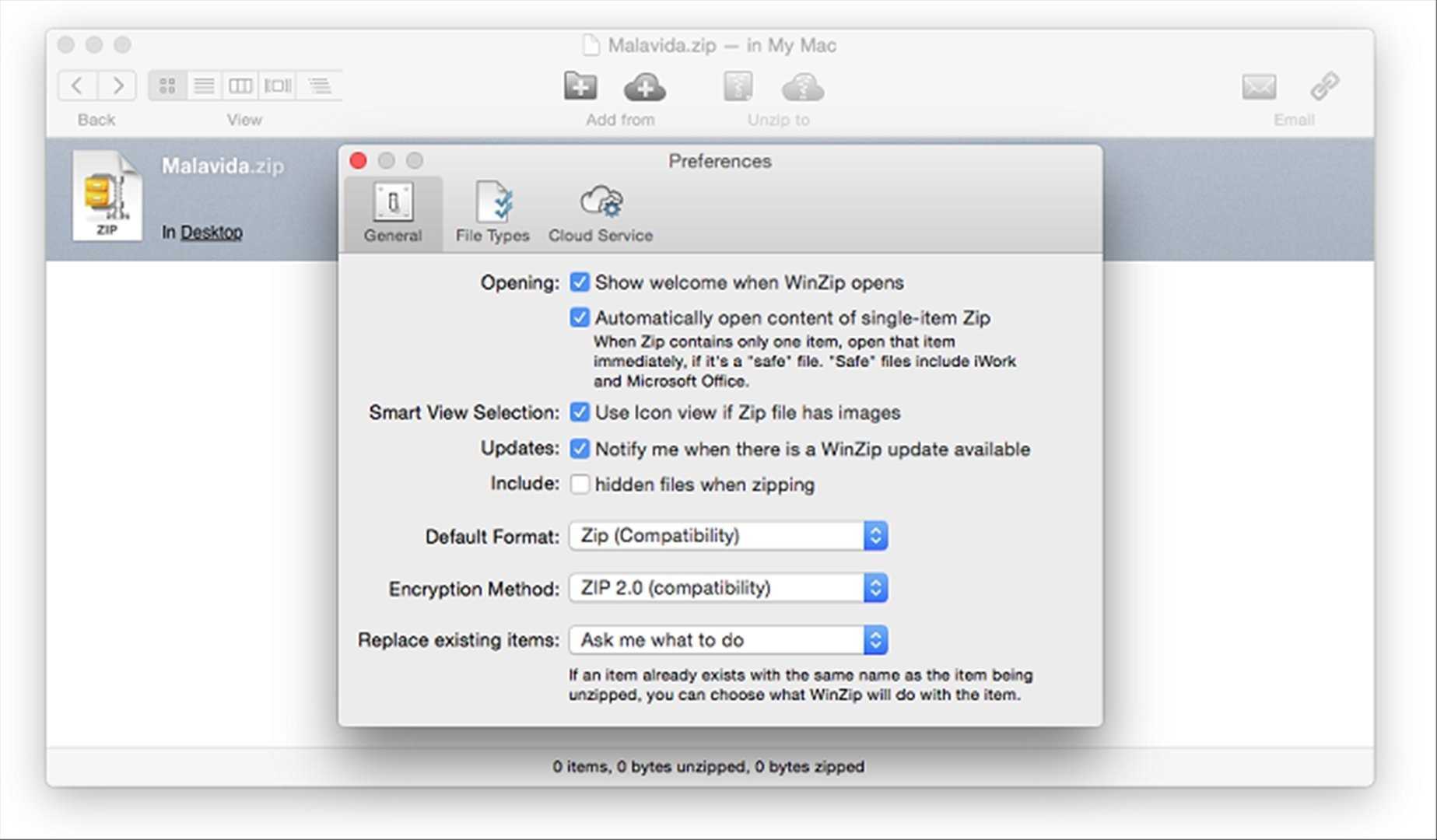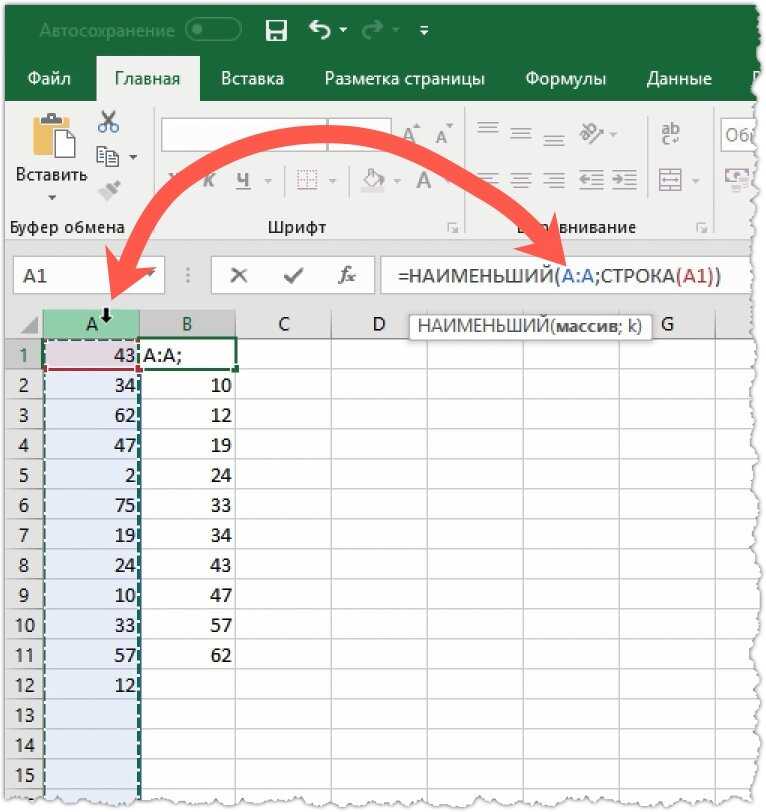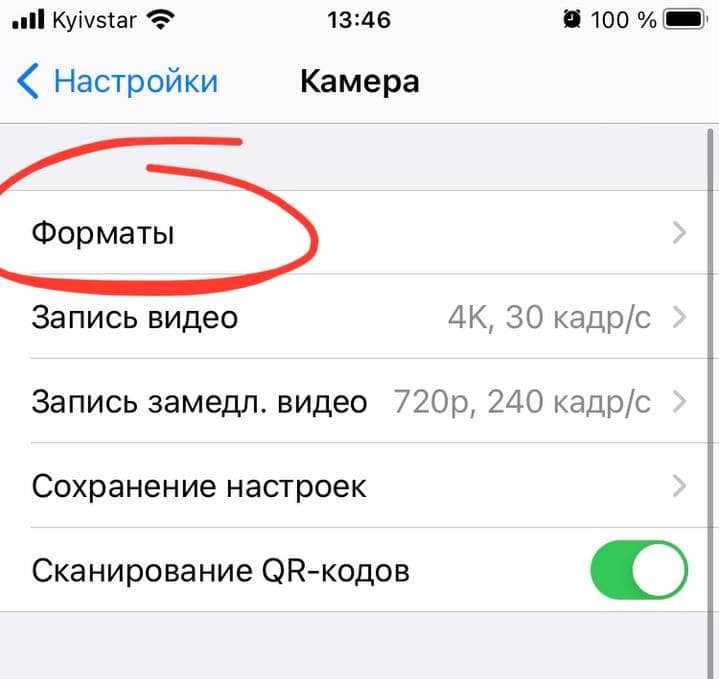Как открывать и редактировать файлы .PSD на смартфонах или компьютерах?
Не бойтесь, если вы получите файл PSD и не знаете, что это такое, потому что это не вредоносное ПО, а конкретный формат Adobe который записывает тексты, способности, маски, эффекты и многое другое, как мы упоминали выше.
На ПК с ОС Windows
PSD обычно несовместим со многими программами или форматами, поэтому очевидно, что первый способ открыть документ этого типа — с помощью собственной программы Photoshop.
Это можно сделать, просто дважды щелкнув файл, если программа установлена, или щелкнув файл правой кнопкой мыши, а затем » Открыть с помощью И выбираем фотошоп.
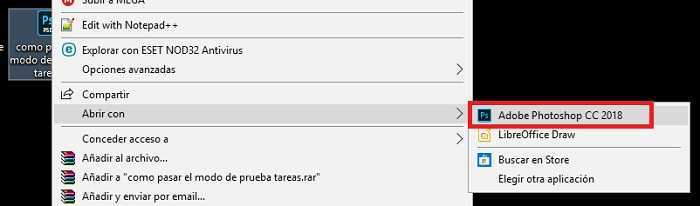
Теперь мы уверены, что вас также интересует, как открыть документ без Photoshop, для этого первая программа, которую мы порекомендуем, это Adobe Illustrator, для этого вам просто нужно найти файл, щелкнуть по нему правой кнопкой мыши и затем » Открыть с помощью И выберите иллюстратора.
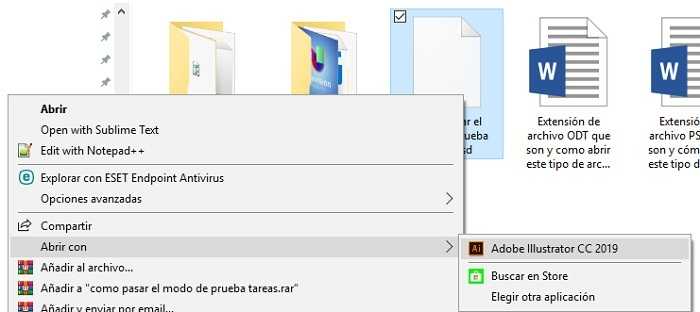
Поскольку это не родная программа, мы получим следующее подтверждающее сообщение, которые в соответствии с нашими потребностями мы можем изменить или оставить как есть.
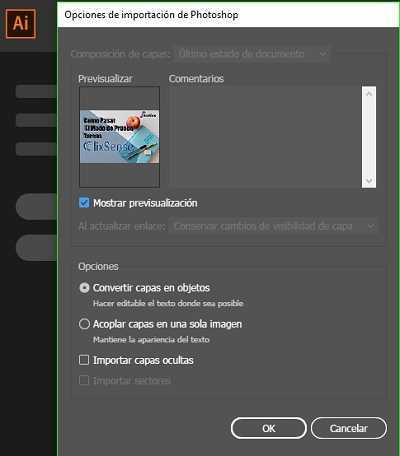
С онлайн-инструментами
Следующий способ конечно, он вам понравится больше всего, потому что это онлайн-редактор. Все, что нам нужно сделать, это поискать его в вашем браузере. Photopea.com. Как видите, интерфейс очень похож на Photoshop и имеет много схожих функций.
Единственное, что вам нужно сделать, чтобы открыть файл в PSD, — это щелкнуть «Открыть с компьютера».
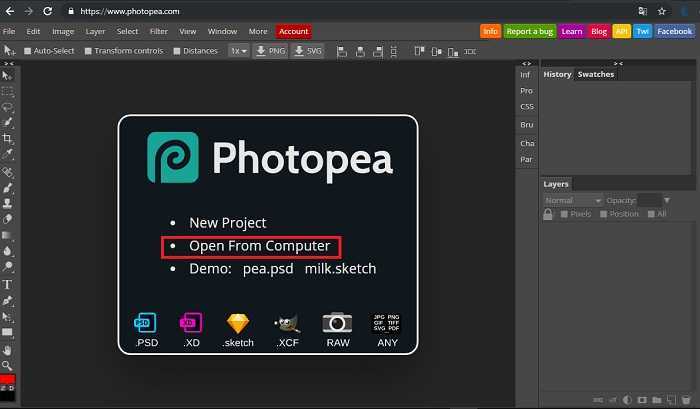
- Затем загрузим файл с ПК. и, как вы можете видеть на нижней правой панели, внутри красного поля, документ сохраняет все свои атрибуты нетронутыми и готов к работе.
- Теперь, чтобы сохранить внесенные изменения, если нам нужно сохранить в сети щелкнув там, где написано «Счет».
На компьютерах Mac
К счастью, Adobe Photoshop совместим со всеми основными операционными системами, поэтому открытие документа PSD на MAC полностью эквивалентно его открытию в Windows. То же самое происходит с Adobe Illustrator, и только при желании мы можем использовать онлайн-редактор Photopea.
Мы говорим это только в том случае, если хотим, потому что, если речь идет только о просмотре контента, пользователям Mac не нужно устанавливать какие-либо программы, потому что они могут видеть изображения, сохраненные в PSD, изначально с помощью средства просмотра Finder.
Но поскольку мы знаем, что ты всегда хочешь большего, другой способ просмотра документов в формате PSD — с помощью GIMP, простой редактор, способный открывать эти типы форматов, он бесплатный, и после загрузки и установки просто войдите в раздел файлов в » открытый » Где » Импорт «, Это зависит от того, какое действие вы предпримете, найдёте и вставите PSD документ.

На мобильных телефонах Android
Если у вас хорошее устройство, вы можете скачать это приложение Adobe Photoshop Mix, с которой вы можете спокойно работать с вашими файлами PSD, если у вас есть устройство с большой емкостью.
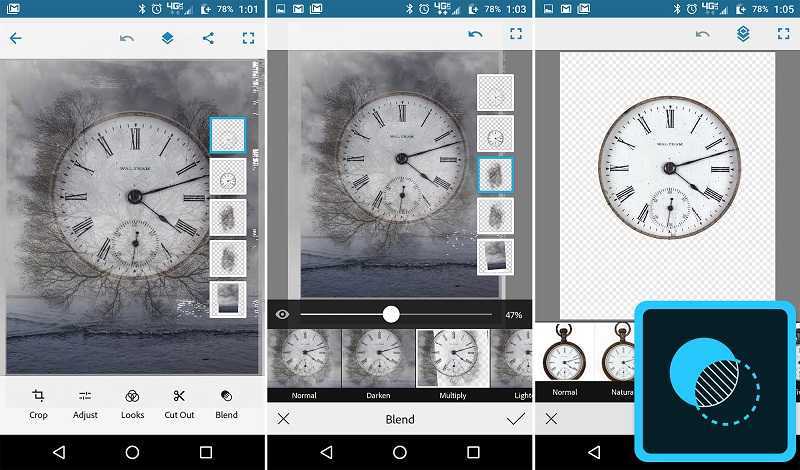
Adobe Photoshop Mix
Разработчик: саман
При: бесплатно
* Примечание: Теперь, если ваше устройство несовместимо, вам нужно будет преобразовать документ PSD в формат, совместимый с мобильными устройствами, например JPGE, JPG или PNG, мы покажем вам, как это сделать, в конце этой статьи.
Но вы также можете попробовать это другое приложение, которое, хотя оно не позволяет вам профессионально редактировать контент, вы, по крайней мере, можете его просматривать. Документы Easy Viewer, совместим с множеством форматов, включая PSD, мы настоятельно рекомендуем вам попробовать.
Просмотрщик документов
Разработчик: Тающий Источник
При: бесплатно
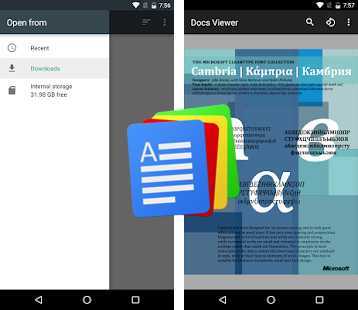
На устройствах iPhone с iOS
Версия Adobe Photoshop Mix на iOS намного полнее, чем на Android. и позволяет вам лучше синхронизировать и подключаться ко всем вашим проектам с Adobe Creative Cloud, поэтому с помощью этого инструмента вам больше ничего не понадобится для открытия документов PSD.
Adobe Photoshop Mix — вырезать, комбинировать и создавать
Разработчик: Adobe Inc.
При: бесплатно
Преобразование PSD в другие форматы
Любой пользователь сможет преобразовать PSD формат в другие форматы. Для этого можно воспользоваться специальными онлайн конвертерами, или программой XnView, использование которой показано в этой статье.
Для быстрой конвертации PSD форматов в другие форматы, мы воспользуемся онлайн-конвертерами, которые не требуют дополнительной установки на компьютер:
- ru.inettools.net/convert/iz-psd-v-png;
- go2convert.com;
- convertio.co/ru/psd-png;
- online-converting.ru/image/psd-to-jpg/.
В Интернете вы найдете много таких конвертеров. Они работают просто – добавляете в них файл PSD формата с компьютера. Далее, нажимаете кнопку «Конвертировать» или «Конвертация». После этого можно скачать преобразованный файл на компьютер.
Формат PSD что это? История создания
Здравствуйте, друзья! Формат PSD – это документ Фотошопа или по-английски «Photoshop Document», в котором хранятся файлы Фотошопа и его графическая информация, созданная в Фотошопе. Например, картинки, тексты на картинках, различные знаки, символы, фоны для изображений, анимационные картинки и другие файлы.
Формат PSD создали специально для работы с утилитой Фотошоп, который поддерживает его функции. Он открывается в Фотошопе и с помощью дополнительных программ (Скрин 1).
Думаю понятен ответ на вопрос, формат PSD что это такое. Теперь, мы поговорим о его истории создания.
Формат PSD появился тогда, когда создали первую версию программы Adobe Photoshop. Это было в 1987 году. В то время она называлась по-другому – «Display». С ее помощью можно было работать на старых компьютерах, которые только начинали свое развитие в мире современных технологий.
Позже в 1989 году, разработчики переименовали программу на стандартное название – Фотошоп, которая и стала последователем PSD формата.
В 2014 году произошло полное обновление этой программы, у которой появились различные инструменты для редактирования и создания изображений.
Далее мы поработаем с форматом PSD. Попробуем его открыть в других программах и отредактировать данный формат.
Как открыть file psd linux
На ОС Linux можно пользоваться теми же инструментами, что и на Виндовс, из-под Wine, или пойти простым путём — установить GIMP. Он открывает psd, хоть и может исказить их оригинальный вид.
Сложный способ, для продвинутых пользователей — установить в Debian или Ubuntu специальный пакет для чтения данного формата непосредственно в библиотеку GTK. Тогда можно будет просматривать информацию любой утилитой для просмотра картинок. Инструкция.
GIMP хорош тем, что для чтения содержимого ему не нужны специальные плагины (Рисунок 4).
Рисунок 4. Интерфейс программы GIMP для работы с psd файлами
Инструкция по открытию аналогична работе с обычными изображениями. Необходимо пройти по команде — File→Open.
Важный момент — редактор читает не все слои, некоторые из них надо растрировать. К тому же, изменения могут сохраниться некорректно и они потом не откроются в
Photoshop. Но это не проблема, если были внесены незначительные правки для сохранения картинки в JPEG.
Открываем PSD онлайн
В сети представлен целый ряд ресурсов, позволяющих просматривать нативные файлы Adobe Photoshop. О редактировании в подавляющем большинстве случаев речи не идет совсем. Мы же в этой статье рассмотрим два лучших онлайн-сервиса, благодаря которым можно не просто открывать PSD-документы, но и полноценно с ними работать.
Способ 1: PhotoPea
Настоящая находка для серьезной работы с графикой прямо в окне браузера. Этот инструмент практически полностью копирует стиль и структуру интерфейса всем известного продукта от Adobe. Более того, функционалом сервис также не обделен: здесь присутствует большинство опций и специфических возможностей, присущих десктопным графическим редакторам.
Касаемо же PSD, ресурс позволяет как открывать, так и создавать с нуля довольно сложные проекты с последующим сохранением результатов на жестком диске компьютера. Имеется поддержка слоев и возможность корректной работы с применяемыми к ним стилями.
PhotoPea — действительно выдающийся веб-сервис, во многих случаях способный заменить тот же Фотошоп. Здесь к вашим услугам представлен широкий набор функций, удобный интерфейс, возможность работы с PSD, а также поддержка клавиатурных сокращений. И всем этим можно пользоваться совершенно бесплатно.
Способ 2: Pixlr Editor
Еще один продвинутый онлайн-фоторедактор с поддержкой PSD-документов. Сервис предлагает не менее широкий набор инструментов, чем PhotoPea, но подойдет не каждому, так как работает на технологии Flash и требует установки соответствующего ПО.
Как и ресурс, описанный выше, Pixlr позволяет открывать и создавать PSD-проекты. Поддерживается работа со слоями, вот только в это веб-приложение корректно переносятся далеко не все импортированные стили.
- Импортировать документ в редактор вы можете либо с помощью кнопки «Загрузить изображение с компьютера» в приветственном окне, либо воспользовавшись пунктом «Открыть изображение» во вкладке «Файл» верхнего меню.
- Содержимое PSD-проекта будет развернуто в рабочей среде, привычной для любого пользователя графических редакторов.
- Чтобы экспортировать отредактированный документ в изображение, перейдите во вкладку «Файл» и нажмите «Сохранить». Либо же воспользуйтесь сочетанием клавиш «Ctrl+S».
- Во всплывающем окне укажите название итоговой картинки, ее формат и качество, после чего щелкните по кнопке «Да».
- Остается лишь выбрать папку для загрузки и нажать «Сохранить».
Стоит отметить, что обратно в PSD экспортировать документ не получится. Для дальнейшего редактирования файл можно сохранить лишь в формате проекта Pixlr — с расширением PXD.
Конечно же, веб-редакторы, описанные в статье, не являются абсолютной заменой десктопным решениям. Однако для работы с PSD-документами «на ходу» их возможностей более чем достаточно.
Опишите, что у вас не получилось.
Наши специалисты постараются ответить максимально быстро.
Вариант 1: Просмотрщики
К первой категории сайтов для открытия PSD-файлов (фирменного формата Adobe Photoshop, сохраняющим изображения как проект и без потерь) отнесем обычные просмотрщики. С их помощью вы можете только увидеть сам файл и пересохранить его в другом формате, без дополнительных возможностей в виде редактирования
Если вы знаете, что он содержит несколько слоев и вам важно поработать с ними (то есть отключить видимость некоторых или перемещать их местами даже просто для наглядности), сразу же обходите просмотрщики стороной — в них такая опция не реализована. Вместо этого обратитесь к Варианту 2 данной статьи, даже если редактировать в привычном понимании вам ничего и не нужно
Способ 1: Online PSD Viewer
-
Откройте ссылку выше и нажмите по кнопке «Select file».
-
Из «Проводника» выберите изображение в нужном формате.
-
Произойдет быстрая загрузка его на сервер, и уже через пару секунд вы увидите, что хранится в PSD-файле, а также узнаете размер в пикселях и вес. К сожалению, просмотр по слоям тут недоступен — отображаться они будут все сразу единым изображением. Крутите колесико вверх и вниз (курсор должен быть наведен на изображение), чтобы его приближать и отдалять. Для этой и других целей используйте панель инструментов внизу слева. Тут также можно снова включить просмотр 1:1 (вернуть оригинальный размер) и вращать картинку по 90 градусов в обе стороны.
-
Позволяется скачать открытый файл в другом формате, но, как мы уже говорили выше, для этих целей предпочтительнее выбрать любой другой сайт из статьи. Этот и открывает, и сохраняет изображение с шумами, что особенно сильно заметно на больших изображениях.
Способ 2: Online Photoshop PSD & PSB File Viewer
Еще один вариант для быстрого просмотра картинки, не предоставляющий никаких расширенных функций. В отличие от предыдущего, не понижает качество при просмотре и сохранении, однако для преобразования доступен только один формат — PNG.
-
Перейдите на сайт и загрузите картинку через «Проводник» или перетащив ее в выделенную область.
-
Вы увидите результат в высоком качестве с указанием размера в пикселях. На панели сверху практически нет полезных инструментов — разве что можно приблизить/отдалить изображение или выбрать изменение размера в процентном соотношении. Смотреть каждый слой отдельно здесь тоже почему-то нельзя, хотя формально такая возможность на сайте есть в виде панели слева.
-
Справа вверху также есть кнопка отправки на печать и сохранения файла. Чтобы скачать его в виде картинки, выберите пункт «Download As Images» — преобразование произойдет в формат PNG с сохранением прозрачности.
Программы для работы с файлами формата PSD
Komp.Guru > Программы > Программы для работы с файлами формата PSD
Формат PSD расшифровывается как Photoshop Document и является, соответственно, файлом Фотошопа.
Просмотр PSD-файла возможен не только в Фотошопе, но и в других графических редакторах. Пользователи Windows также могут использовать программу GIMP для редактирования этого расширения файла, а в MacOS можно применить утилиту Pixelmator. Кроме того, существуют онлайн-сервисы для работы форматом PSD.
В отличие от более популярных форматов изображений (jpeg, gif, png), он имеет такие особенности:
- Программы для компьютера
- Adobe Photoshop
- GIMP
- PSD Viewer
- XnView
- Способы открыть PSD-файл онлайн
- хранит в себе растровое изображение из цветных или прозрачных пикселов;
- сохраняет качество картинки из-за чего имеет большой объем;
- содержит изменяемую информацию о слоях, масках слоев и специальных эффектах;
- поддерживает прозрачность;
- может хранить в себе текстовую информацию и векторные элементы, которые можно редактировать.
Чем открыть такой файл, помимо перечисленных программ, и как открыть PSD в Фотошопе, об этом и пойдет речь ниже.
Adobe Photoshop
Так как расширение PSD создавалось именно для работы в Фотошопе, рассмотрим эту программу в первую очередь.
Photoshop дает возможность не только открыть файл для просмотра, но и редактировать его, добавлять различные эффекты, конвертировать в другие расширения и производить другие действия. Однако эта программа является платной, что и можно назвать ее основным минусом.
Открыть PSD в Фотошопе очень просто, и для этого нужно:
- Скачать и установить программу.
- Запустить Фотошоп, выбрать «Файл» и во всплывшем контекстном меню нажать «Открыть» или просто нажать сочетание кнопок «Ctrl+O».
- Откроется диалоговое окно. Выбираем в нем необходимый файл и нажимаем «Открыть».
- Теперь документ можно редактировать и конвертировать.
GIMP
Плюсом приложения можно назвать поддержку тех же форматов, что и Photoshop, а также их полноценное редактирование. Среди минусов — относительно долгая загрузка и не очень удобный интерфейс.
Открыть нужный документ через GIMP так же легко, как и через Фотошоп:
- Устанавливаем программу, выбираем в основном окне «Файл», затем жмем «Открыть». Сочетание клавиш «Ctrl+O» также может заменить это действие.
- Выбираем необходимый файл. Все эти действия происходят в довольно непривычном для рядового пользователя окне. После того как нужный документ выбран, в проводнике нажимаем «Открыть».
- После открытия файла его можно просматривать и редактировать.
XnView
XnView схож с PSD Viewer, но, помимо просмотра, позволяет изменять размер изображения или обрезать его.
Из плюсов приложения можно выделить стабильную и быструю работу, а также некоторую возможность редактирования. Минус заключается в сложном интерфейсе на английском языке, что не для всех удобно. Отрывается документ через XnView таким образом:
- После установки приложения нужно выбрать «File», затем «Open» или «Ctrl+O».
- Выбрать нужный документ в диалоговом окне и нажать «Открыть».
- Теперь изображение доступно для просмотра и небольшого редактирования.
IrfanView — приложение, аналогичное XnView. Оно обладает теми же плюсами и минусами, но поддерживает русский язык. Документы через эту программу открываются так же, как и через XnView.
Способы открыть PSD-файл онлайн
Если нет желания или возможности устанавливать приложения, можно воспользоваться онлайн-программами для работы с PSD:
- Photopea — этот онлайн-редактор позволит не только просмотреть изображение, но и совершить определенные действия. Из имеющихся инструментов: кисть, ластик и выделение.
- Photoshop online — в этом редакторе можно найти много инструментов и команд из Adobe Photoshop. Онлайн-приложение поддерживает те же форматы, что и полноценная версия.
- Rollapp — платный сервис, имеющий бесплатные 14 дней пробной версии, с помощью которого можно полноценно запустить GIMP и другие приложения. Для того чтобы открывать документы через этот сервис, нужно также подключить Dropbox и поместить в него файлы для редактирования.
- DocsPal Viewer — позволяет только открывать и просматривать изображения.
- Zamzar — онлайн-конвертер, позволяющий перевести PSD в другой формат и просмотреть результат.
Программы для открытия файла PSD
Go2convert
Если вы просто случайно нашли у себя в папках PSD файл, который нужно открыть, но под рукой нет ни одного из выше перечисленных просмоторщиков, то можно воспользоваться онлайн сервисом Go2convert, который предлагает преобразовывать Photoshop PSD файлы на лету.
Чтобы начать работу просто загрузите PSD файл на сайт (регистрация не требуется). Затем выберите один формат из невероятного количества представленных на ресурсе. Нажмите «Covert Now». Тем самым, вы дадите зеленый цвет началу операции над файлом.
Для вашего удобства будет создан архив, в котором будут находиться все отдельные слои и один объединенный образ.
Объявление
Формат файлов PSD Raster image
Файлы PSD позволяют графическим дизайнерам, а также другим пользователям редактировать изображения с помощью слоев. Слои позволяют легко добавлять и удалять элементы, а также добавлять и удалять различные фильтры, эффекты, диапозитивы и в принципе менять изображение. Файлы PSD можно открыть различными версиями программы Photoshop. Более того, такие файлы можно сохранять в других форматах (PNG, JPEG, GIF и т.п.) для дальнейшей загрузки, отправки или сохранения. После конвертирования файла PSD в другой формат все слои становятся одним слоем. В случае же сохранения файла с расширением PSD слои сохранятся. Их можно просматривать и редактировать. Такие файлы очень часто используются в случае с черновиками документом, а не с готовыми публикациями или изображениями.
Технические сведения о файлах PSD
Файлы программы Photoshop с расширением PSD сохраняют изображение и одновременно позволяют воспользоваться набором инструментов редактирования в программе Adobe Photoshop. Некоторые из таких инструментов включают следующие: маски, диапозитивы, сочетание двух полутонов, градиенты, балансировку цветов, смешение, траектории обрезки и др. Файлы PSВ похожи на файлы PSD, не могут содержать изображения, чьи высота и ширина превышают 300 000 пикселей, а длина составляет более 4 эксабайт. При этом в таких файлах сохраняются отдельные слои, а не целое изображение. Такие запатентованные типы файлов имеют больший размер и служат в качестве рабочих документов для проектов графического дизайна. Конвертирование из формата PSD в другие форматы изображений позволяет получить окончательно сжатое изображение.
Дополнительная информация о формате PSD
Главный писатель по вопросам технологий
Вам кто-то послал по электронной почте файл PSD, и вы не знаете, как его открыть? Может быть, вы нашли файл PSD на вашем компьютере и вас заинтересовало, что это за файл? Windows может сказать вам, что вы не можете открыть его, или, в худшем случае, вы можете столкнуться с соответствующим сообщением об ошибке, связанным с файлом PSD.
До того, как вы сможете открыть файл PSD, вам необходимо выяснить, к какому виду файла относится расширения файла PSD.
Tip:
Incorrect PSD file association errors can be a symptom of other underlying issues within your Windows operating system. These invalid entries can also produce associated symptoms such as slow Windows startups, computer freezes, and other PC performance issues. Therefore, it highly recommended that you scan your Windows registry for invalid file associations and other issues related to a fragmented registry.
Ответ:
Файлы PSD имеют Файлы растровых изображений, который преимущественно ассоциирован с Apple Viewer (Apple Inc.).
Файлы PSD также ассоциированы с DESIGN II for Windows General Flowsheet, Periscope Debugger Definition File, Photoshop Format (Adobe Systems Incorporated) и FileViewPro.
Иные типы файлов также могут использовать расширение файла PSD. Если вам известны любые другие форматы файлов, использующие расширение файла PSD, пожалуйста, свяжитесь с нами , чтобы мы смогли соответствующим образом обновить нашу информацию.
Что такое Photoshop
Это программа, которая обладает огромным функционалом. С ее помощью можно создавать, редактировать изображения, а также создавать рисунки.
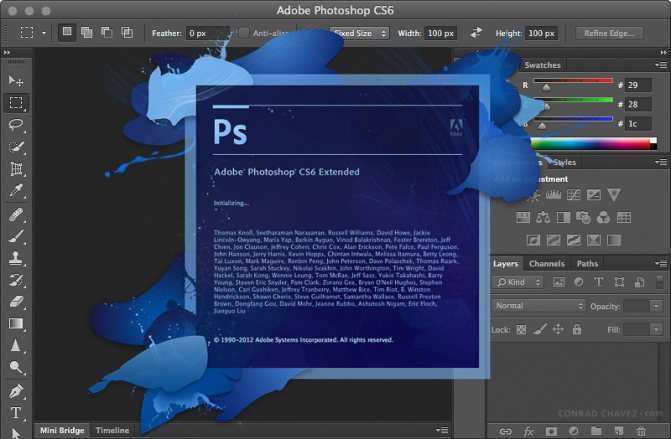
Adobe Photoshop
Разработчиком данной программы является компания Adobe, а полное название утилиты — Adobe Photoshop.
Она существует уже более двадцати лет и сейчас в своем названии имеет еще приставку CS, что означает ПО «Creative Suite».
Программу не обязательно приобретать в полном пакете. Ее можно скачать отдельно.
Программа выполняет множество функций, самыми простыми из которых являются:
- совмещение несколько разных изображений;
- изменение размеров фотографий;
- добавление в изображения различные оригинальные эффекты;
- оптимизация форматы изображений jpg (jpeg), png, gif.
Расширение PSD
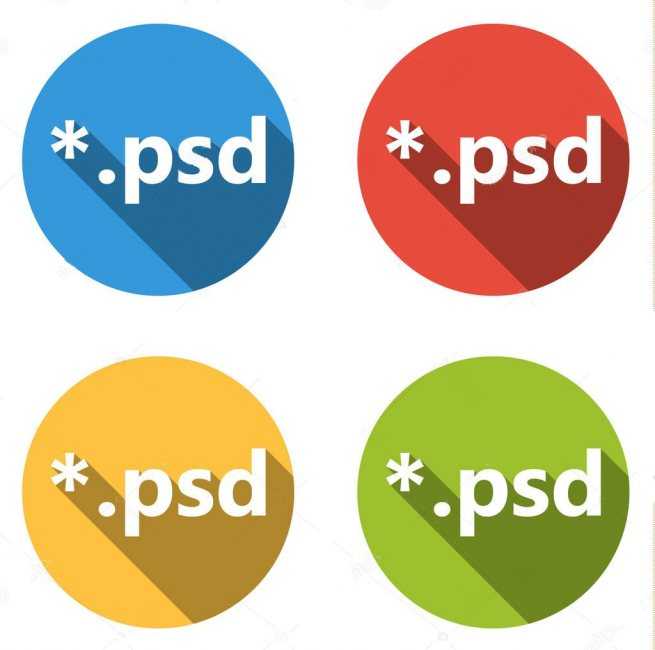
Формат PSD
Данный формат создан программой изображений Adobe Photoshop и является растровым. Он сжимает файлы, не влияя на качество. Он содержит слои с масками, прозрачность, цветовые пространства, тексты, двухцветные настройки и многое другое.
Максимальные ограничения в расширении составляют 30 тыс. пикселей как в высоту, так и в ширину, а в длину имеет более 4 эксабайтов.
Кроме того, расширение способно поддерживать некоторые фрагменты в векторной графике. Формат основан на алгоритме сжатия RLE – кодирования серий.
Но, хоть данный файл и имеет огромные объемы в расширении файлов, но размер несжатого формата TIFF всё равно больше.
Чаще всего данный формат используется при сохранении промежуточных данных во время оформления разных сайтов и для хранения рабочих данных в сферах графического дизайна.
А для хранения уже исходных вариантов зачастую используют уже другие расширения, так как в данном виде формата может сохраняться не готовое изображение, а только его отдельные слои.
Окончательное сжатие позволяет получить только конвертирование этого расширения в другие.
Как открыть PSD

Как открыть файл PSD
С данным форматом можно работать и в других программах, разработчиком которых является Adobe. К примеру — Adobe Illustrator, Adobe Premiere Pro и After Effects. Но более продуктивно и полноценно может с этим файлом только программа Photoshop.
Если нужно открыть файл в формате PSD, а установленного приложения Photoshop у вас нет, то не стоит расстраиваться.
Есть приложения и графические редакторы от других разработчиков, которые не только помогут справиться с самим открытием этого расширения, но и выявить его слои.
Из всех утилит, которые могут решить эту задачу, мы рассмотрим самые популярные.
Кроме того, они являются бесплатными.
Да, с функциональностью и мощностью Photoshop они сравниться не могут, но с задачей открытия его файла точно справятся.
Предыдущая запись Чем нетбук отличается от ноутбука?
Следующая запись Как открыть файл RAR на Windows 10, 8 и 7 или онлайн
Чем открыть PSD без использования Photoshop?
The Gimp
Хоть при открытии сам файл PSD может не совсем корректно отображаться (зачастую смещаются слои друг относительно друга), Gimp позволяет просматривать файлы такого формата и, при желании, можно сохранить необходимые слои в любой другой открытый формат, чтобы дальше работать с ними. Однако, можно попытаться вносить изменения и при помощи данной утилиты.
PSD Viewer
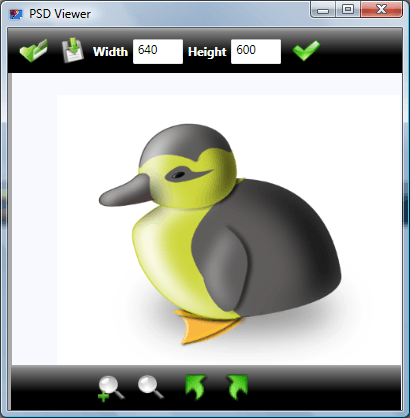
PSD Viewer поможет просмотреть файл формата PSD без установки фотошопа
Незаменим для случая, когда необходимо просто посмотреть содержимое нужного PSD файла, а ставить профессиональное или полупрофессиональное ПО для редактирования не хочется. Бесплатен. Однако не может выступать в роли редактора файлов psd. Тем не менее, ряд функций будет доступен и в режиме просмотра – можно повернуть изображение, масштабировать его, сконвертировать в другие форматы. Таким образом, PSD Viewer — наиболее приемлемый вариант просмотра файлов формата PSD.
Paint.NET
Еще один вариант, какой программой открыть файл psd. Поскольку является редактором графики, сможет вносить изменения в такие файлы. Однако для полноценной работы придется дополнительно скачать и подключить модуль-расширение приложения. Называется этот плагин “PSD Plugin”.
Итак, сегодня мы рассмотрели основные сценарии работы с файлами формата PSD – какими программами воспользоваться, если необходимо просмотреть файлы такого расширения, а также отредактировать и сконвертировать.
Pixlr Editor
Как-то блуждая по просторам сети, я обнаружил один забавный проектик, с помощью которого можно открыть PSD онлайн! Находится он по следующему адресу: https://pixlr.com/editor/. Вы просто открываете ссылку в новом окне и загружаете файл (ну или же открываете ссылку на сам файл). Сразу после этого у вас появляется возможность работать с редактором.
Надо заметить, что редактор получился достаточно простым и удобным. Те люди, кто прежде работали с мощными графическими редакторами типа того же Photoshop, тут явно не запутаются.
Помимо прочего, Pixlr Editor позволяет не только загружать файл и редактировать его, но и сохранять, что безумно удобно. А еще здесь есть русский язык.
Словом, отличный получился редактор.
Чем открыть на Linux
Через что можно открыть psd на Linux? Можно либо воспользоваться теми же инструментами, что и на Windows, из-под Wine, либо же работать с GIMP, который, однако, со сложными изображениями не очень дружит. Есть еще один вариант для продвинутых юзеров, который потребует хорошего уровня владения операционной системой: пакеты Debian и Ubuntu. Они инсталлируются в библиотеку GTK.
GIMP универсален, ведь для его работы не нужно устанавливать никаких специальных плагинов. Вот только не все графические слои он способен качественно определить. А некоторые изменения и вовсе могут сохраняться неправильно, что повлечет за собой несовместимость файла со стандартным фотошопом. В таком случае лучше сохранять редактируемые изображения в JPEG-формате.
Чем можно открыть этот файл?
Вот второй способ, несколько инструментов, которые помогут вам открыть этот файл. Это бесплатные программы скачать и установить их можно совершенно бесплатно, заранее хочу сказать, что на все программы будут ссылки так что искать их и заморачиваться не надо.
Paint.Net: это удивительная бесплатная программа фото редактор, которая делает редактирование картинок и фотографий более быстрым и легким. Чтобы открыть и отредактировать psd файл, необходимо установить дополнительный инструмент Paint.net.
IrfanView: бесплатный, маленький и до ужаса простой инструмент, он в два счета открывает PSD файлы без особых усилий, просто и без фотошопа.
GIMP: является очень популярным и совершенно бесплатным фото инструментом, который может создавать и редактировать файлы, он спокойно сможет открыть этот файл. Вы можете использовать GIMP для редактирования PSD файлов, но так как он не может распознать сложные слои и возможно другие свойства, которые можно было бы использовать в фотошопе, уже в созданном файле, у вас могут возникнуть проблемы.
Также я советую использовать простой блокнот, установленный на вашем ПК по умолчанию или любой другой текстовый редактор, он тоже может редактировать файл PSD. Многие файлы представляют собой текстовые документы, они доступны независимо от расширения файла, текстовой редактор, может быть, сможет отобразить содержимое файла. Это может или не может быть связано с файлом PSD, но попробовать стоит.
Часто задаваемые вопросы о фотошоп онлайн
Что такое фотошоп онлайн?
фотошоп онлайн – это современная онлайн-программа для редактирования фотографий, которая может работать как с растровой, так и с векторной графикой. Похожа на Adobe Photoshop. В фотошоп онлайн доступны все функциональные возможности Photoshop.
Это то же самое, что и Photoshop?
Да. фотошоп онлайн это то же самое, что и Photoshop. Это альтернатива Photoshop, которую вы можете использовать через любой веб-браузер. В ней доступны интерфейс Photoshop и инструменты для редактирования фотографий.
Существует ли бесплатная версия Photoshop?
Photoshop – это платная программа для редактирования фотографий. Photoshop не имеет официальной бесплатной версии. Предлагается бесплатная пробная версия, которая действует 7 дней. В интернете Вы сможете найти множество бесплатных программ Photoshop, но их использование может навредить вашему ПК.Есть один вариант использовать Photoshop бесплатно – это фотошоп онлайн. фотошоп онлайн – это альтернатива Photoshop.
Какая программа является лучшей бесплатной альтернативой Photoshop?
фотошоп онлайн является лучшей бесплатной альтернативой Photoshop.
Должен ли я платить за использование фотошоп онлайн?
Нет. Онлайн фоторедактор фотошоп онлайн является полностью бесплатным. Пользоваться им можно неограниченное количество раз.
Является ли фотошоп онлайн легальной программой?
Да. фотошоп онлайн – это онлайн-альтернатива программе photoshop, и она не имеет никакой связи с adobe photoshop. Программу фотошоп онлайн создал украинский разработчик Ivan Kutskir. фотошоп онлайн работает на языке программирования javascript.
Где я могу скачать фотошоп онлайн?
фотошоп онлайн не нужно скачивать. Нужно лишь подключение к интернету.
Как открыть файл PSD?
Как обычно, нажмите кнопку “Файл” >> “Открыть” >> Выберите файл или нажмите кнопку Открыть с компьютера.
Как сохранить изображения или файлы проекта?
После завершения редактирования изображения, чтобы сохранить его, выберите “Файл” >> “Экспортировать как“, выберите формат изображения и сохраните его на своем компьютере.
Как печатать с фотошоп онлайн?
Вы можете сначала сохранить изображение в формате JPG / PNG, а затем распечатать его с помощью компьютерной программы. Или вы можете экспортировать его в формате PDF (Файл >> Экспортировать как >> PDF), посмотреть кнопкой “Преобразовать все” и распечатать PDF-файл. В браузерах Chrome и Firefox есть кнопка Печать в предварительном просмотре PDF.
Как изменить язык инструментов фотошоп онлайн?
Выберите свой язык: Здесь все очень просто. Когда вы выберите свой язык – все инструменты переведутся на выбранный вами язык. Программа поддерживает 39 языков, язык по умолчанию – английский. Если вы не нашли свой язык, вы можете создать свой собственный язык перевода. Переводите отсюда.Однако, если вы хотите использовать португальский язык, просто нажмите на опцию “Еще” вверху. “Язык” >> затем выберите опцию “Pусский” из Россия.
Как открыть файл psd без фотошопа
Для того, чтобы просмотреть данные в расширении, созданном этой программой, можно использовать её бесплатные аналоги.
Рассмотрим несколько примеров, как открыть файл psd без фотошопа.
-
GIMP – профессиональный бесплатный аналог редактора;
-
Paint.Net – стандартный графический редактор, который есть почти на любом ПК;
-
pixlr.com – интернет ресурс для редактирования графики онлайн.
Программы для открытия файла psd без фотошопа
Есть много альтернативного ПО, поддерживающего практически актуальные расширения просмотра и редактирования изображений. И исходный тип не является для них исключением.
The Gimp
У неё открытый исходный код, по своему функционалу она ближе всего к продукту Адоб. Она сложнее в освоении, чем обычные редакторы и требует времени на обучение.
В ней поддерживается установка различных расширений, но для этого требуется отдельный плагин. Просматривать данные можно сразу же после установки на ПК.
https://youtube.com/watch?v=_cue7-82r5c
PSD Viewer
Лёгкий способ просмотреть содержимое psd. Вьювер ограничен в функционале, но предназначен непосредственно для открытия документов Adobe Photoshop и отличается простым интерфейсом.
В нём можно не только просмотреть изображение, но и проделать с ним некоторые операции, к примеру конвертировать в другой вид, изменить высоту и ширину, масштаб, выполнить вращение и так далее. Для сохранения предложены расширения JPEG, BMP, PNG, GIF и TIFF.
Paint.NET
Проверенный вариант — установить Paint.NET. Он обладает широким набором инструментов, хоть этого ему и не всегда хватает для полноценной работы с данными фотошоп (Рисунок 5).
Рисунок 5. Главный рабочий экран приложения paint.net
Здесь понадобится специальный плагин — Paint.NET PSD. Загрузите дополнение на свой ПК и скопируйте «PhotoShop.dll» в папку «FileTypes» из каталога программы.




























![Как открыть файлы psd (без photoshop) | преобразование файлов psd бесплатно [minitool news]](http://aksakovufamuseum.ru/wp-content/uploads/8/3/5/835a9553cf7fe87af0e19f0d0c4c5c26.png)